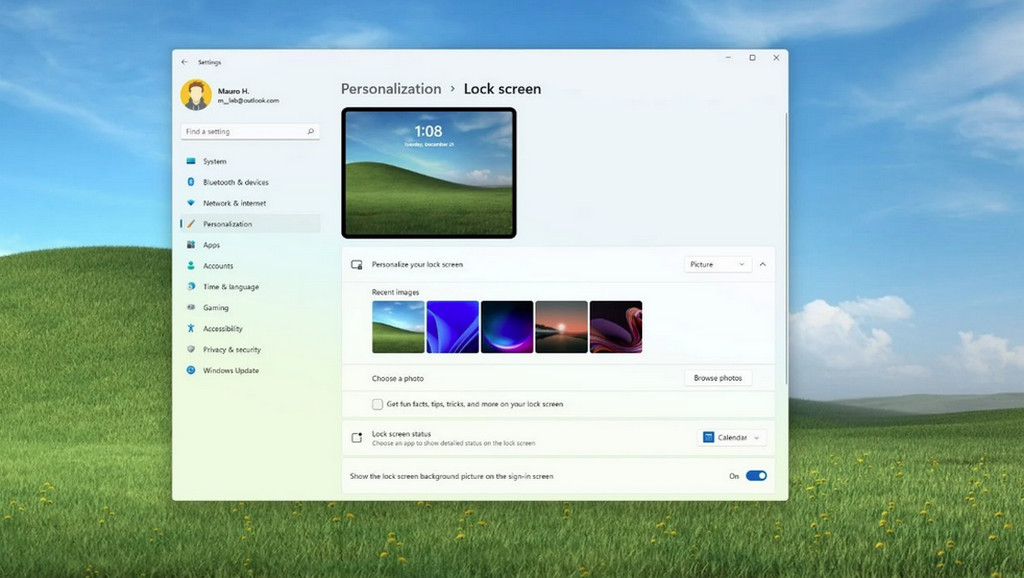
Windows 11 có rất nhiều tính năng cho phép bạn tùy chỉnh PC theo sở thích của mình. Một trong những tính năng đó là khả năng cá nhân hóa màn hình Lock screen. . Thông thường, khi bật PC lên, bạn sẽ thấy màn hình Lock screen đầu tiên bao gồm hình nền, một số mẹo nhất định,v.v....Tuy nhiên nếu muốn cá nhân hóa hơn, bạn có thể làm theo hướng dẫn dưới đây để thiết lập tùy chỉnh mọi thứ trong màn hình Lock screen.
Hướng dẫn cá nhân hóa màn hình Lock Screen trên Windows 11
B1: Mở ứng dụng Settings > chọn Personalization > Lock screen
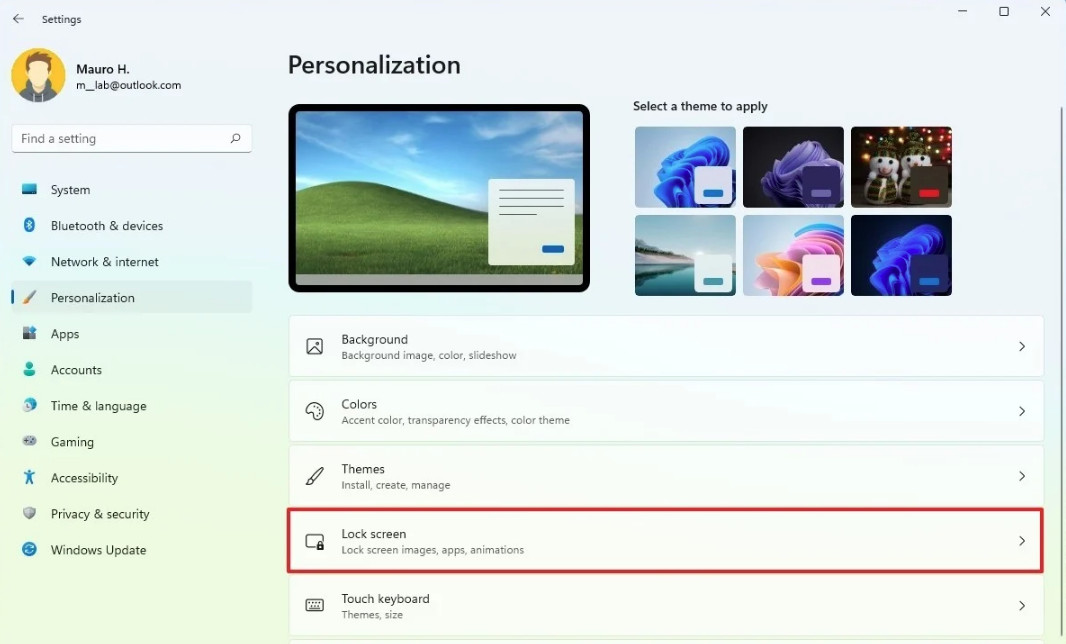
B2: Ở mục Personalize your lock screen > chọn Windows Spotlight. Tính năng này sẽ định kỳ tải xuống và hiển thị những hình ảnh nền mới vô cùng đẹp mắt được chính Microsoft cung cấp mỗi khi bạn mở PC lên.
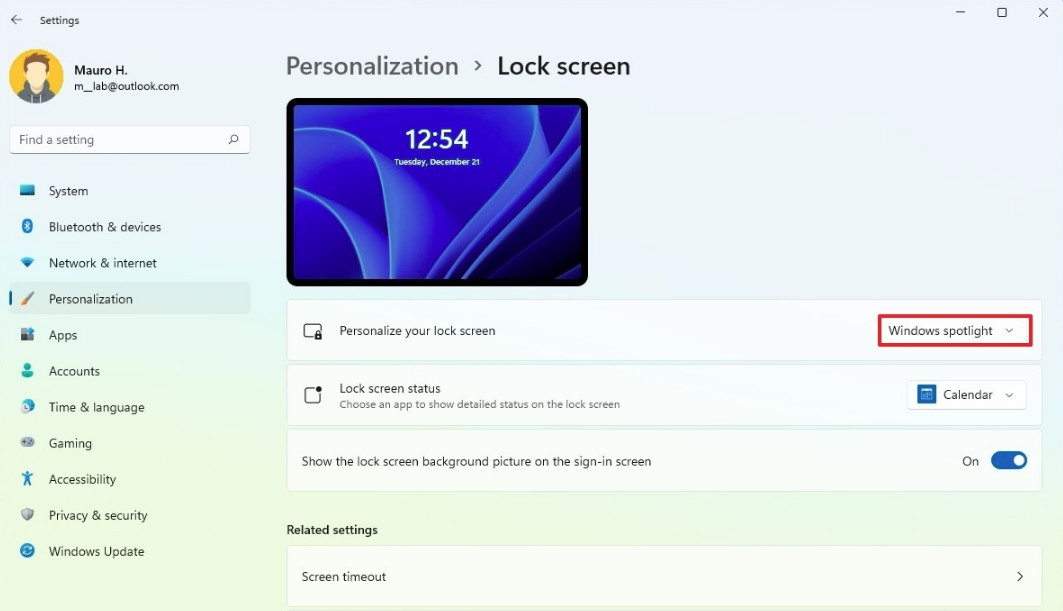
B3: Nếu bạn muốn cài những hình nền của mình hiện thỉ trong màn hình Lock Screen, ở mục Personalize your lock screen > chọn Picture > Browse photos và chọn ảnh mà bạn muốn hiển thị trong màn hình Lock screen.
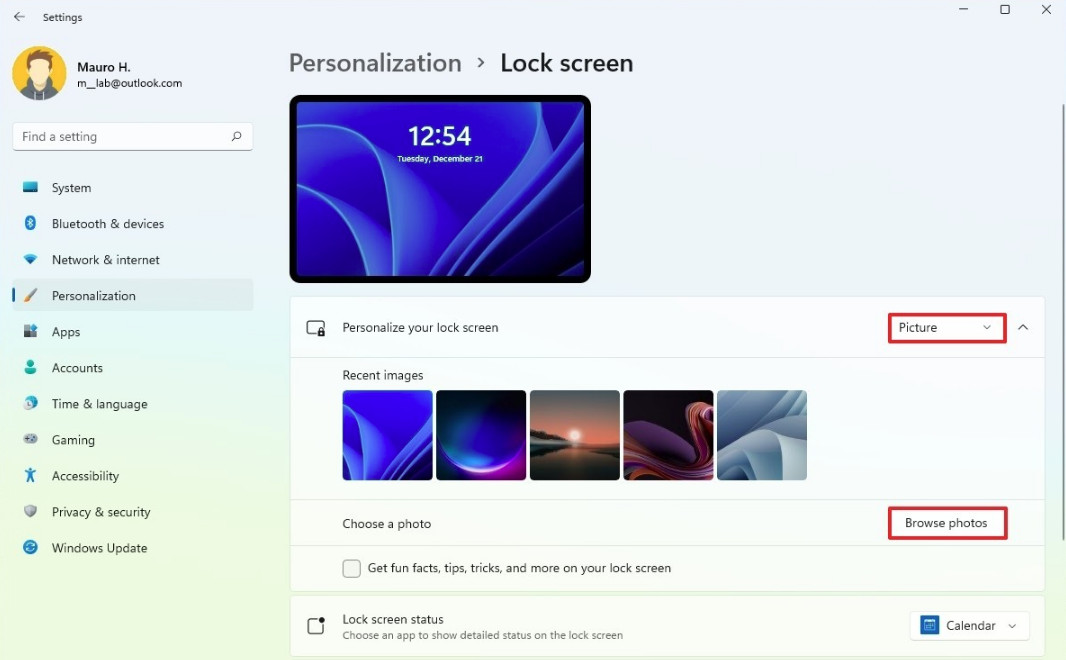
B4: Bạn cũng có hiển thị nhiều ảnh trên màn hình Lock screen bằng cách: Ở mục Personalize your lock screen > chọn Slideshow
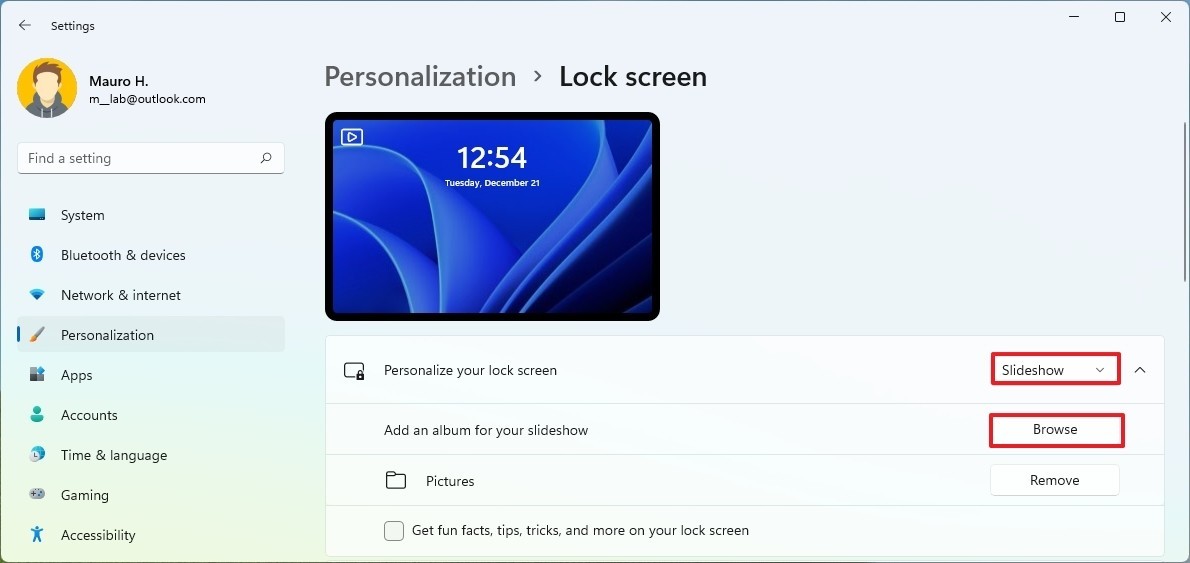
B5: Ở phần Add an album for your slideshow > chọn Browse > sau đó chọn folder chứa những hình ảnh mà bạn muốn hiển thị trong màn hình Lock screen.
B6: Bạn cũng có thể cho một số ứng dụng hiển thị trạng thái trong màn hình Lock screen bằng cách: Ở mục Lock screen status > chọn ứng dụng sẽ hiển thị trạng thái trong màn hình Lock screen bao gồm Weather, Mail hoặc Calendar.
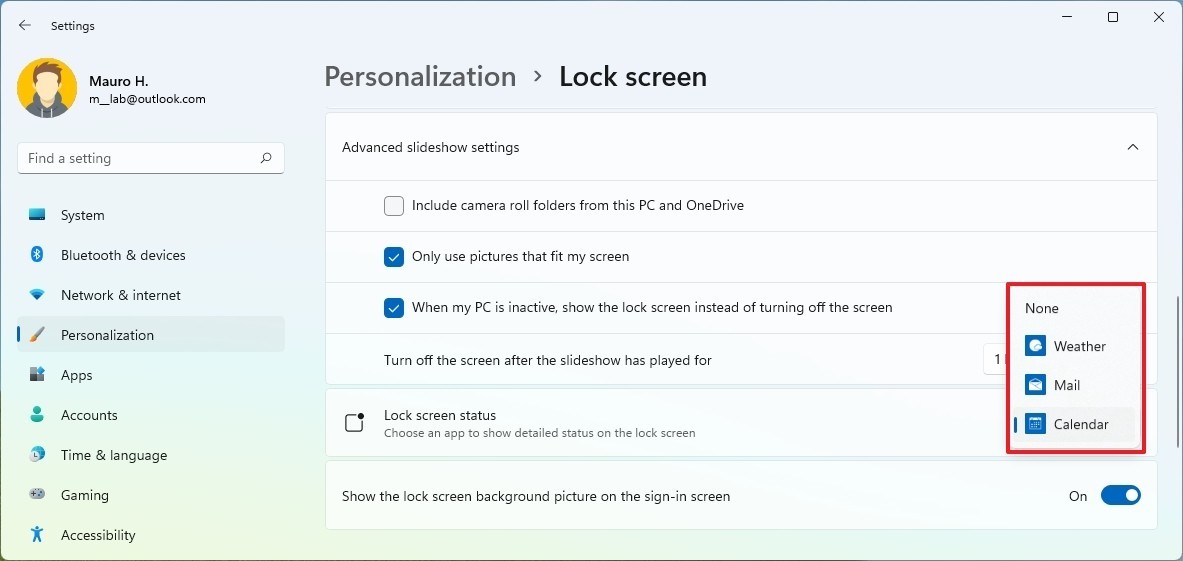
Chúc bạn thành công!
Theo Windowscentral